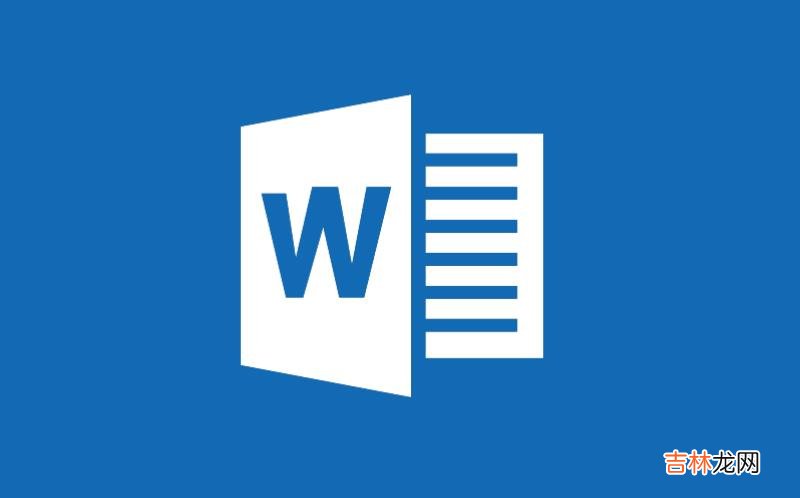
文章插图
【Word 2003撤消、重复、恢复的操作方法】动画演示:
一、撤消
方法一:单击“常用”工具栏上的“撤消”按钮 。
方法二:选择“编辑”→“撤消” 。
方法三:按Ctrl+Z键 。
提示:
①“撤消”按钮的屏幕提示和“编辑”菜单中的“撤消”命令名称随上次操作不同而发生变化 。
②单击“撤消”按钮右侧的下拉按钮,在菜单中显示了此前执行的所有可撤消的操作,时间越近,位置越靠上,向下移动鼠标指针,然后单击可以将选中的操作一次性地撤销 。
二、恢复
恢复是撤消的相反的操作,只有此前上一步刚刚执行过撤消命令,工具栏上的“撤消”按钮才能使用,编辑菜单中才具有“恢复”命令(否则将由“重复”替代),其使用方法与撤消类似 。
方法一:单击“常用”工具栏上的“恢复”按钮 。
方法二:单击“编辑”→“恢复” 。
方法三:按Ctrl+Y键 。
三、重复
如果刚执行过一种操作或执行了一条命令,执行“编辑”→“重复×××”命令,即可重复执行上一步操作 。另外,有三组快捷键也有同样的功能 。
①键盘快捷键 Ctrl+Y
②键盘快捷键 F4
③键盘快捷键 Alt+Enter
经验总结扩展阅读
- word2017怎么加水印?你知道吗?
- 学一招! 文档空白页怎么删除?word文档中删除空白页方法
- 如何在Word2010中选择格式相似的文本呢?
- word文档中发送邮件功能怎么使用呢?
- 这个实用了!word没保存怎么恢复?word未保存如何恢复?
- 活学善用 十则经典的Word 2010小技巧
- 不着急!word页面设置里没有A3纸格式怎么办
- word保护眼睛设置怎么设置?
- 如何只关闭多个word文档的当前窗口 word文档仅关闭当前窗口方法
- word如何制作插入logo呢?














